Windows Phone 8에서 이메일 동기화를 설정 및 관리하는 방법
잡집 / / February 11, 2022
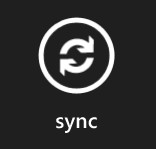
우리는에 대해 이야기했습니다
이메일 계정의 연락처를 Windows Phone 8에 추가
. 이미 시도했다면 프로세스에 실제로 다음이 포함된다는 것을 이해했을 것입니다.
휴대폰에서 이메일 계정 설정
. 기본적으로 이메일 메시지가 기기와 동기화됩니다.
이제 다음 기회가 있을 수 있습니다. 여러 계정 설정 하지만 그 중 하나 또는 두 개에서만 업데이트를 원합니다. 또는 수동 업데이트가 더 나을 수 있으며 필요할 때만 볼 수 있습니다.
그것이 우리가 오늘 논의할 내용입니다. Windows Phone 8 플랫폼에 있는 동기화 옵션과 이를 관리하는 방법을 살펴보겠습니다.
메모: 이 포스트에 사용된 Windows Phone 8 장치는 Nokia Lumia 920입니다. 단계는 모든 WP8 전화기에서 동일합니다.
다운로드 및 동기화 빈도 설정
다음으로 이동할 때 설정 -> 이메일 + 계정 휴대전화에 추가된 계정 목록이 표시됩니다. 관리할 항목을 선택합니다. 설정 페이지는 아래와 같을 것입니다.
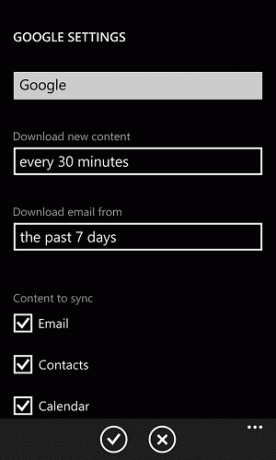
여기에서 전화기가 계정에서 이메일 메시지를 가져오기 위해 시도해야 하는 빈도를 선택할 수 있습니다. 또한 메시지를 다운로드해야 하는 기간을 선택할 수 있습니다.
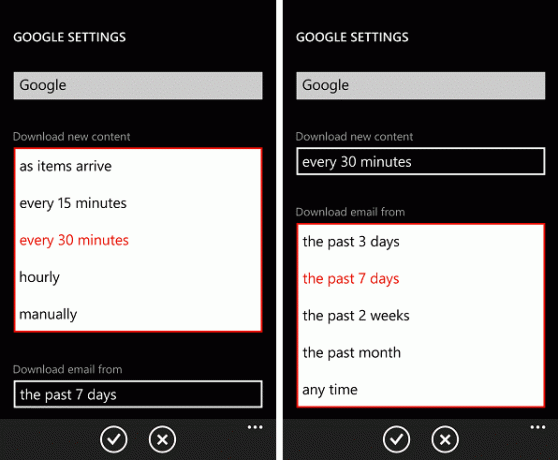
이메일 계정을 여는 또 다른 방법은 이메일 계정용으로 생성된 전용 앱을 탭하는 것입니다. 시작 화면과 앱 목록에 있습니다(시작 화면에서 왼쪽으로 쓸어넘기기).
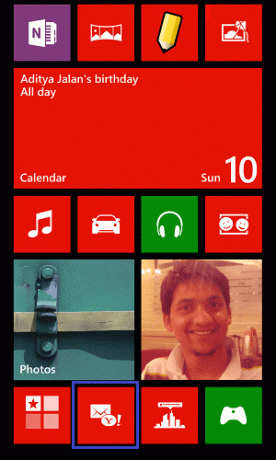
그러면 사서함으로 이동합니다. 동기화 버튼(왼쪽에서 세 번째)을 누르거나 점 3개 … 기호를 눌러 더 많은 옵션을 확인할 수 있습니다.
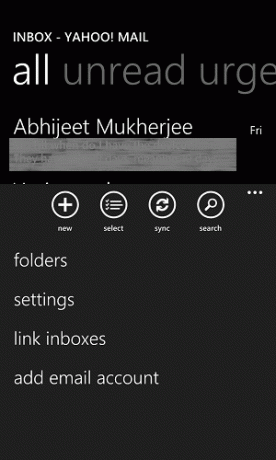
탐색 설정 대화 동작을 선택할 수 있는 페이지로 이동합니다. 또는 다음으로 전환할 수 있습니다. 동기화 설정.
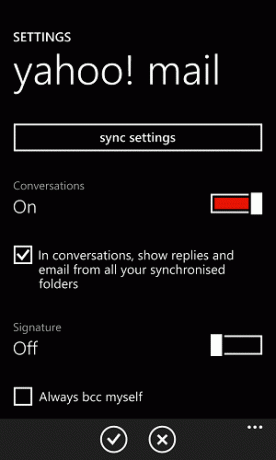
그만큼 동기화 설정 동기화 및 다운로드 세부 정보를 설정하려는 이전에 말한 것과 동일한 페이지가 있습니다. 수동 옵션도 있습니다.
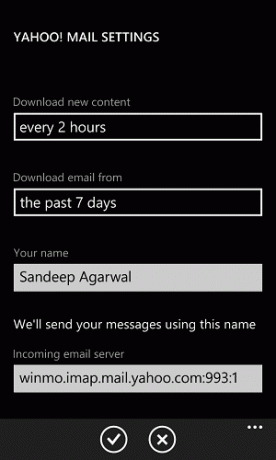
계정 연결
다른 계정을 현재 계정에 연결하려면 다음을 통해 설정할 수 있습니다. 받은 편지함 링크 옵션. 이렇게 하면 모든 받은 편지함을 한 지붕 아래에서 동기화할 수 있습니다.
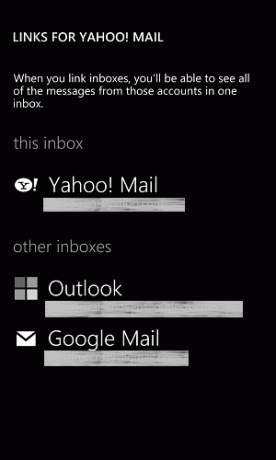
폴더 동기화 비활성화 활성화
대부분의 사람들은 계정에 폴더 구조와 필터 규칙이 활성화되어 있습니다. 그리고 그 이유는 모든 메일이 중요한 것은 아니기 때문입니다. 따라서 실제로 필요한 동기화를 설정할 수 있습니다.
선택한 계정에서 점 3개 기호로 이동하여 폴더로 이동합니다. 폴더가 이미 동기화되어 있는 경우 해당 폴더에 표시됩니다. 그것을 열면 다음과 같은 옵션이 있습니다. 이 폴더를 동기화하지 마십시오.
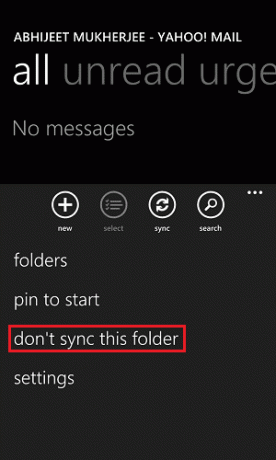
폴더가 목록에 없으면 동기화되지 않은 것입니다. 탭하려면 모든 폴더 표시, 목록에서 하나를 선택하고 누르십시오 이 폴더 동기화 그것이 당신이하고 싶은 일이라면.

결론
모바일 장치에서 이메일 및 계정 설정을 제공하기에 충분한 옵션이라고 생각합니다. 그것으로 충분하다고 느끼십니까? 아니면 생산성을 높이는 데 도움이 될 수 있었던 것을 놓치고 있습니까? 의견 섹션에서 우리와 공유하십시오.
2022년 2월 2일 최종 업데이트
위의 기사에는 Guiding Tech를 지원하는 제휴사 링크가 포함될 수 있습니다. 그러나 편집 무결성에는 영향을 미치지 않습니다. 내용은 편향되지 않고 정통합니다.



